- Тип техники
- Бренд
Просмотр инструкции лазерного принтера Xerox DocuPrint 255, страница 40
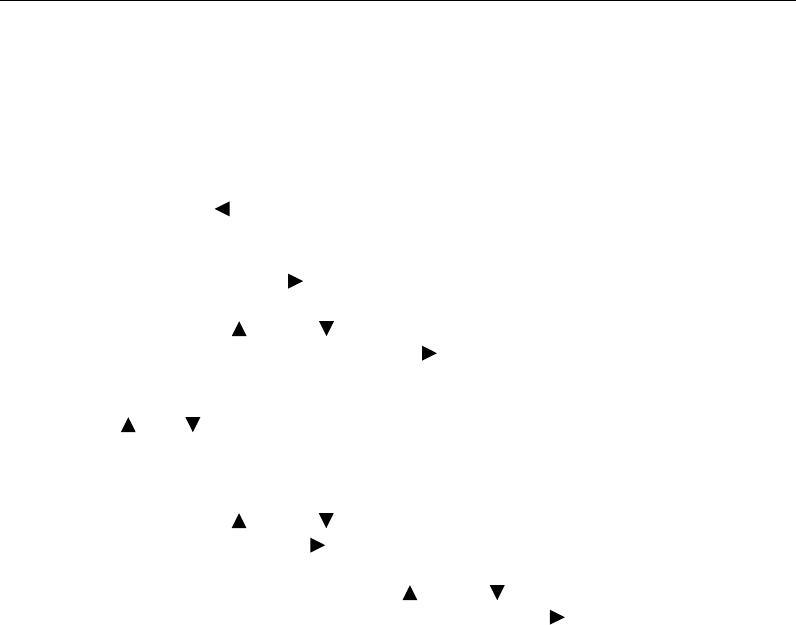
26 2 Печать
На панели управления
В данном разделе описывается процедура распечатки данных, сохраненных в
памяти принтера с помощью функции защищенной печати.
Примечание
• Сохраненные в памяти принтера данные защищенной печати можно удалить, не распечатывая.
Подробная информация приводится в разделе “Init/Del Data (инициализация/удаление данных)”
(Стр.93).
1. Нажмите кнопку < > .
2. Убедитесь, что на дисплее демонстрируется [Secure Print] (защищенная печать)
и затем нажмите кнопку < > .
3. Нажимайте кнопку <> или < > , пока не будет выбран требуемый
пользователь, и затем нажмите кнопку <> .
4. Кнопкой переместите курсор и затем введите пароль (до 12 цифр) с помощью
кнопок <> и <> .
5. Нажмите кнопку "Eject/Set" (удалить/установить).
6. Нажимайте кнопку <> или < > , пока не
будет выбран требуемый документ, и
затем нажмите кнопку ”Ar”. < > .
7. После распечатки нажимайте кнопку <> или <> для удаления или
сохранения документа, и затем нажмите кнопку ”Ar”. < > .
8. Нажмите кнопку "Eject/Set" (удалить/установить). Начнется распечатка
документа.
9. По завершении печати нажмите кнопку "Menu".
Примечание
• Показанная на дисплее идентификация пользователя (до восьми символов) соответствует
идентификации, введенной в поле [User ID] в диалоговом окне [Secure Print] (защищенная печать)
вкладки [Basic] (базовые) драйвера принтера.
• При использовании пароля введите тот пароль, который был указан в поле [Password]
диалогового окна [Secure Print] вкладки [Basic] драйвера принтера. Если в поле [Password] ничего
не введено, на панели управления такого поля
не будет.
• Показанное на дисплее название документа (до 12 символов) соответствует тому названию,
которое было введено в поле [Document Name] диалогового окна [Secure Print] вкладки [Basic]
драйвера принтера.
Ваш отзыв будет первым



